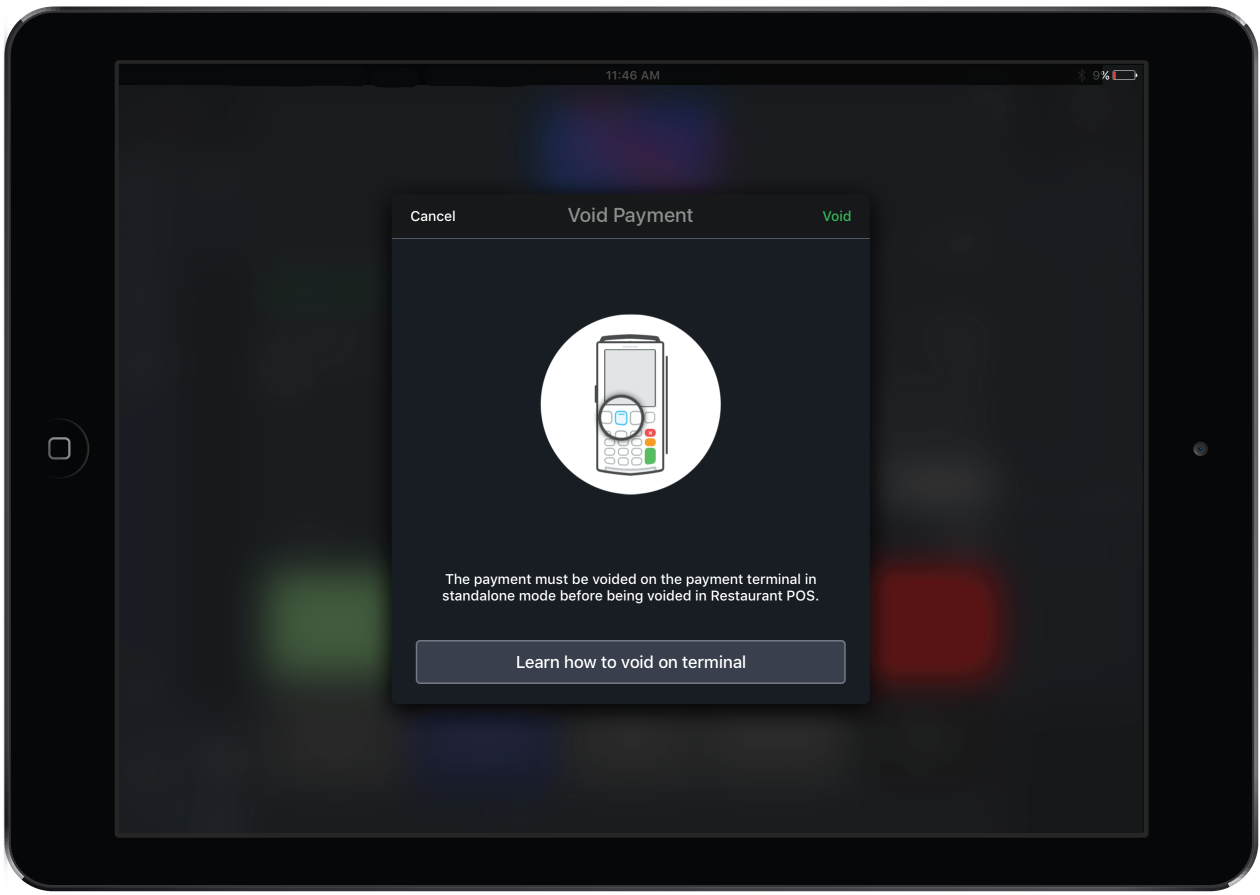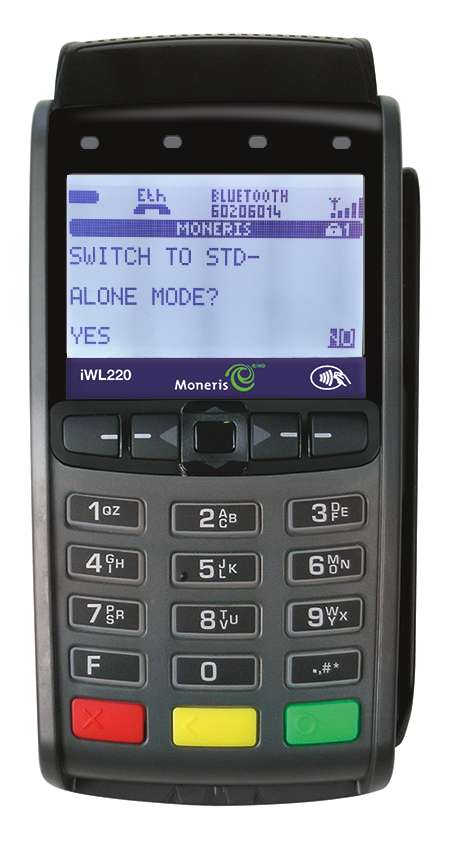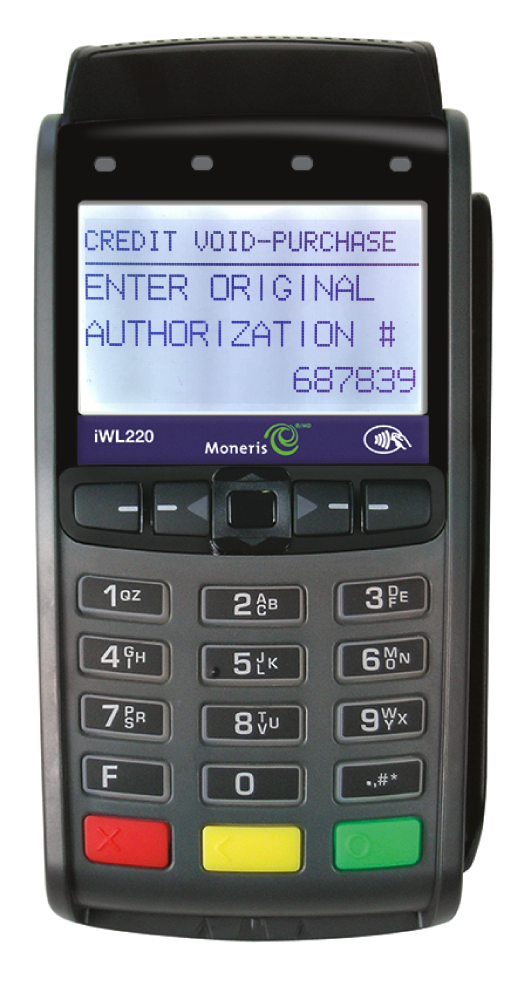L’annulation des paiements effectués au point de vente à l’aide du terminal sans fil courte portée IWL 220 de Moneris exige une procédure spéciale. Vous devez exécuter manuellement certaines étapes sur le terminal de paiement avant d’annuler le paiement dans l’application Restaurant POS. Veuillez noter que vous devez annuler le montant total du paiement, y compris les pourboires. Il n’est pas possible d’annuler un paiement qui faisait partie d’un lot déjà soumis.
REMARQUE : L’annulation d’un paiement est différente de l’annulation d’un reçu. En général, on annule un paiement s’il y a une correction à apporter et on annule un reçu afin d’invalider tout le contenu d’une commande. Pour en savoir plus sur l’annulation d’un reçu, consultez l’article Annulation d’un reçu finalisé.
Annuler un paiement dans l’application Restaurant POS
- À l’écran Paiements dans l’application Restaurant POS, touchez et faites glisser la ligne de paiement vers la gauche.
- Touchez Annuler le paiement.
- La fenêtre contextuelle Annuler un paiement s’affiche. Suivez les étapes ci-dessous sur le terminal de paiement.
- Une fois le paiement annulé sur le terminal, touchez Annuler dans la fenêtre contextuelle de la solution Restaurant POS.
Mettre le terminal en mode autonome
REMARQUE : Un terminal en mode autonome ne communiquera pas avec l’application Restaurant POS pour les transactions.
- Appuyez sur la touche de la flèche gauche située en haut du clavier sur le terminal.
- Sélectionnez YES (Oui) à l’aide de la touche correspondante.
- Une fois en mode autonome, vous verrez l’écran Enter Amount (Entrer le montant) à la place de l’écran Employee Login (Connexion de l’employé).
Annuler une transaction sur le terminal
- Appuyez sur le carré (#) sur le terminal de paiement.
- Sélectionnez TRANSACTIONS dans le menu principal.
- Faites défiler vers le bas et sélectionnez l’option VOID-PURCHASE (Annuler un achat).
- Glissez votre carte de gestion.
- Entrez le montant total de la transaction, y compris les pourboires, puis appuyez sur la touche verte OK.
- Glissez ou insérez la carte du client.
- Entrez le code d’autorisation figurant sur le reçu de transaction, puis appuyez sur la touche verte OK.
- Retirez la carte lorsqu’on vous le demande.
- Suivez toute autre instruction, comme l’obtention d’une signature.
- Une fois terminé, vous serez renvoyé à l’écran Enter Amount (Entrer le montant).
- Revenez au mode Restaurant du terminal en suivant la procédure ci-dessus.